Поставим Genshin Impact без каких-либо модификаций системы, без плясок с установкой Windows 10 на отдельный раздел, и тому подобного. Просто будет ярлык в библиотеке, чтобы запускать как любую другую игру в Steam.
Приготовьте:
- Свободное место ~130 Гб (на внутреннем хранилище или на SD);
- Зарядное устройство;
- Мышка и клавиатура (желательно, но можно обойтись);
- Пара часов времени на скачивание и установку.
Всё делаем исключительно на Steam Deck, ПК не нужен. Рекомендую подключить зарядное устройство, чтобы Deck не разрядился в самый неподходящий момент при установке.

- Включите Desktop Mode (Steam — Выключение — «Переход к рабочему столу«)
(картинка) - Откройте Firefox, перейдите на сайт Genshin Impact: https://genshin.hoyoverse.com/ru, нажмите «Загрузить ПК-клиент»

3. Когда файл установщика (вроде GenshinImpact_Install_20230323190636.exe) загрузится, откройте папку Downloads, нажмите на скачанный файл правой кнопкой мыши (или левым курком) и выберите Add to Steam.
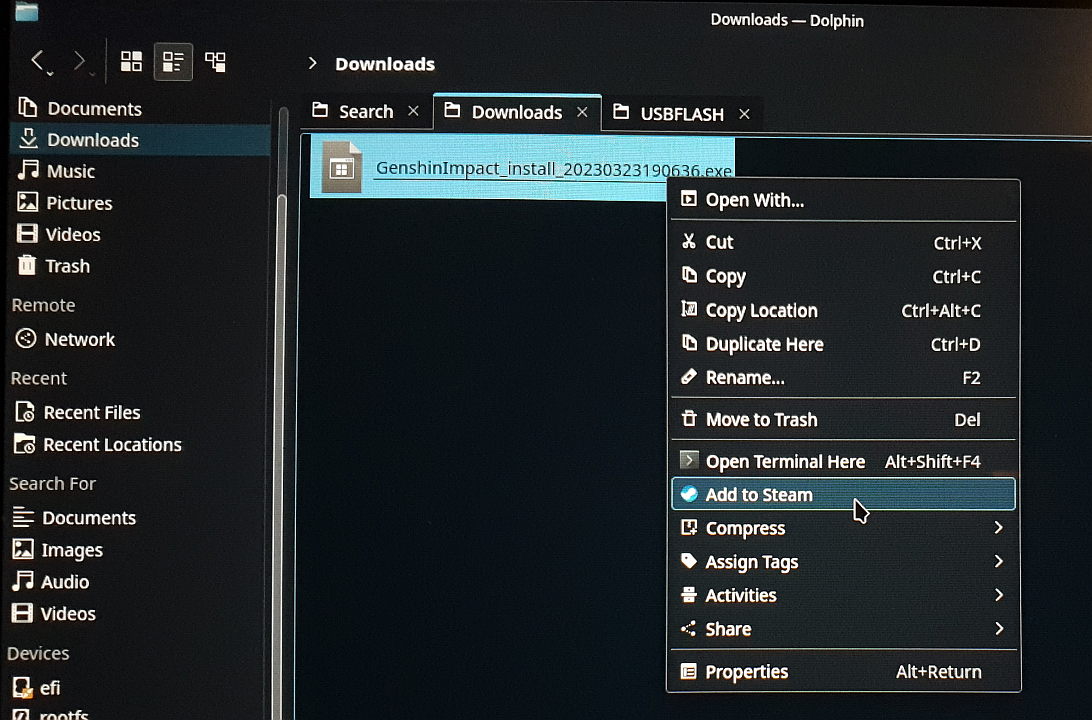
4. Оставаясь в Desktop Mode, запустите Steam, найдите в списке игр GenshinImpact_Install_20230323190636.exe
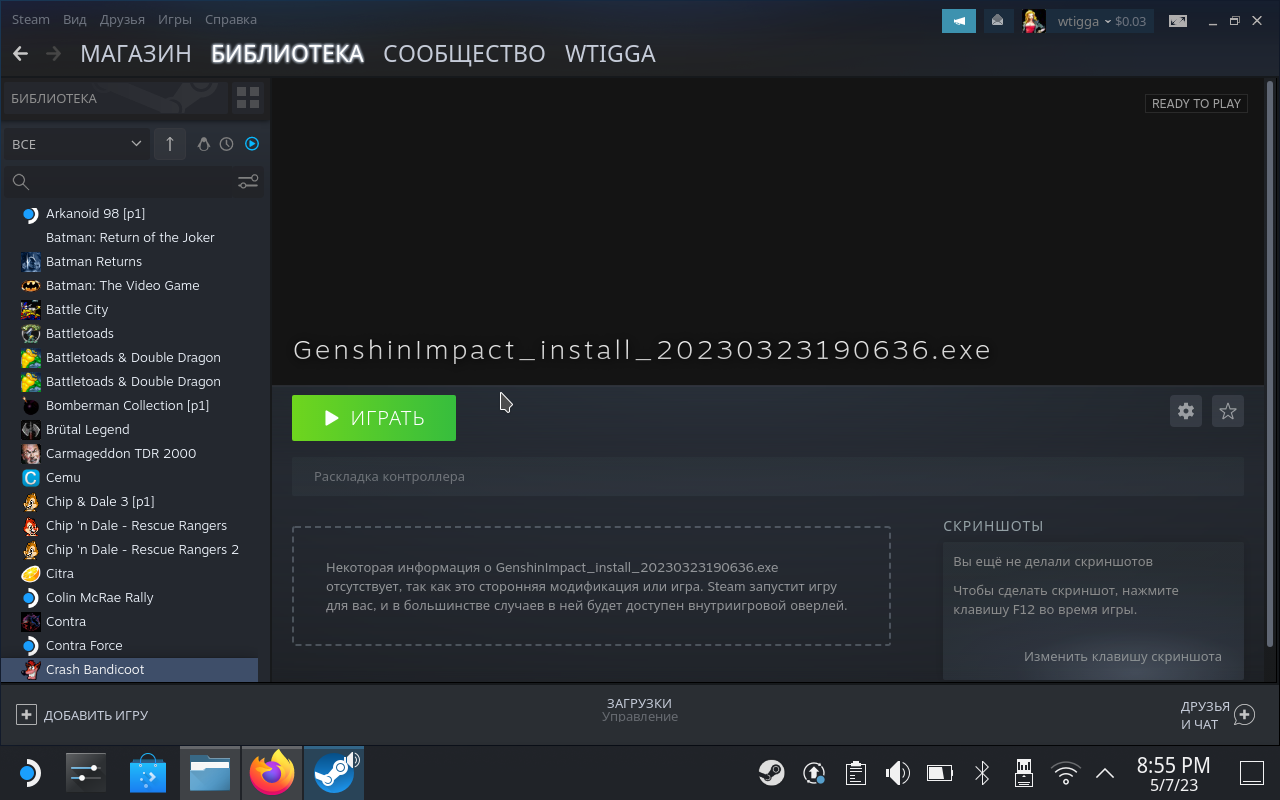
7. Нажмите на шестерёнку, чтобы открыть свойства игры. В разделе «Совместимость» выберите «Proton Experimental«
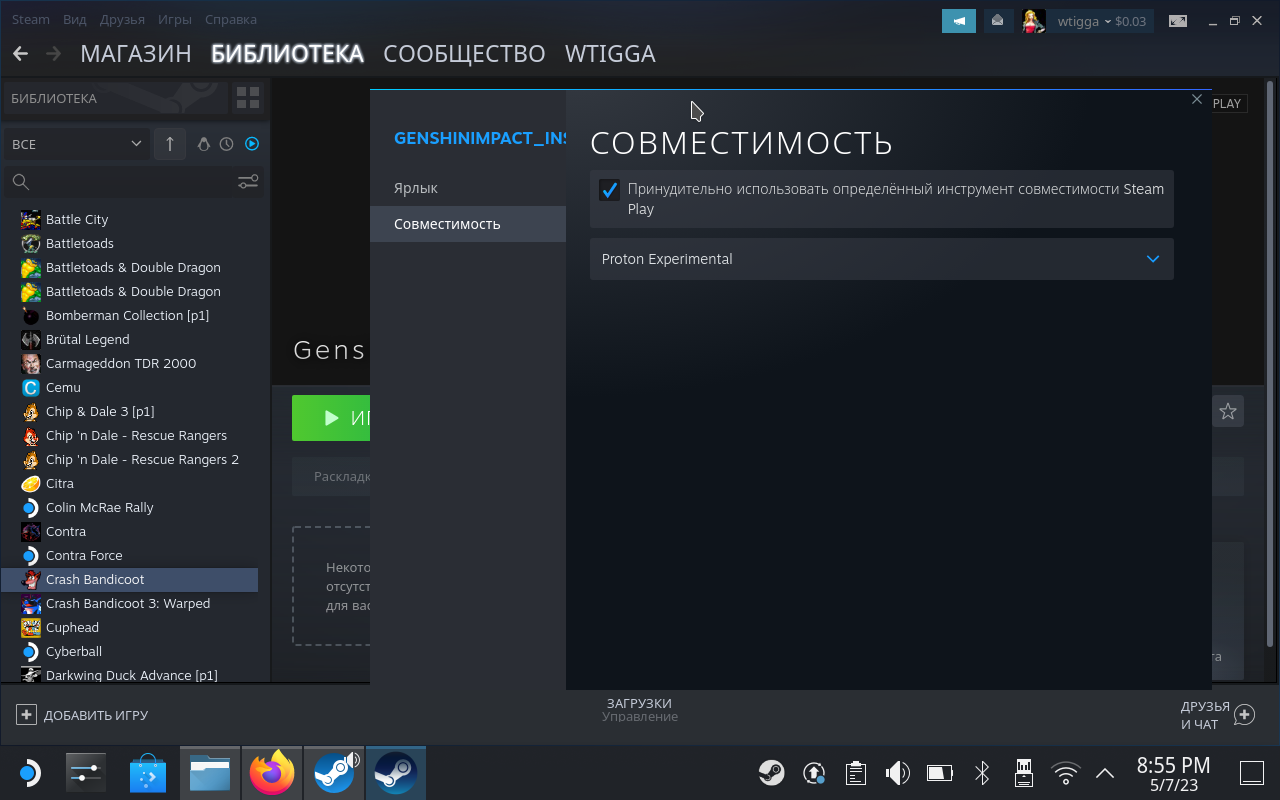
8. Запустите GenshinImpact_Install_20230323190636.exe из библиотеки игр.
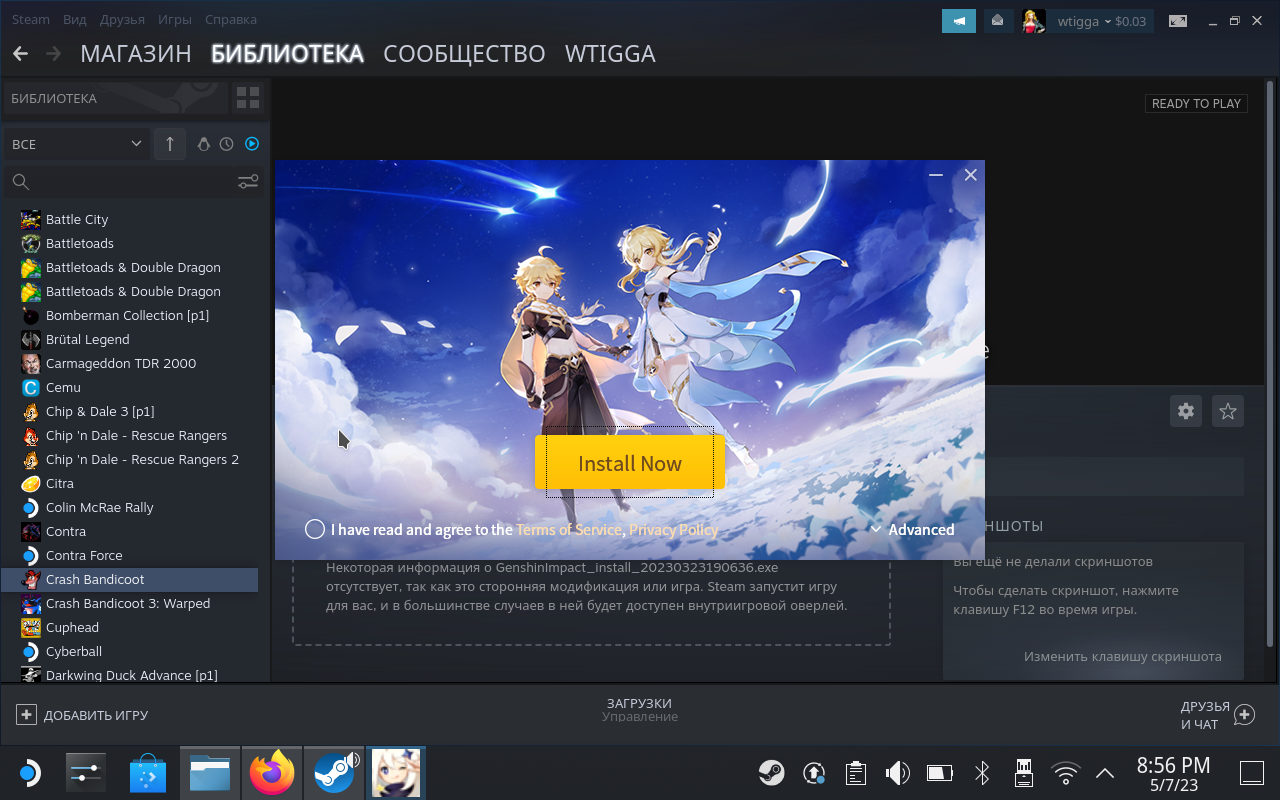
9. Проведите обычную установку, как на Windows. Если места на внутреннем хранилище слишком мало, можно установить на SD.
Скорость установки может плясать не только из-за скорости интернета, но и состояния внутренней памяти (microSD / SSD / NVME, насколько забито хранилище, и так далее). Это может занять час-два даже при хорошем соединении. На это время оставьте Steam Deck на зарядке.
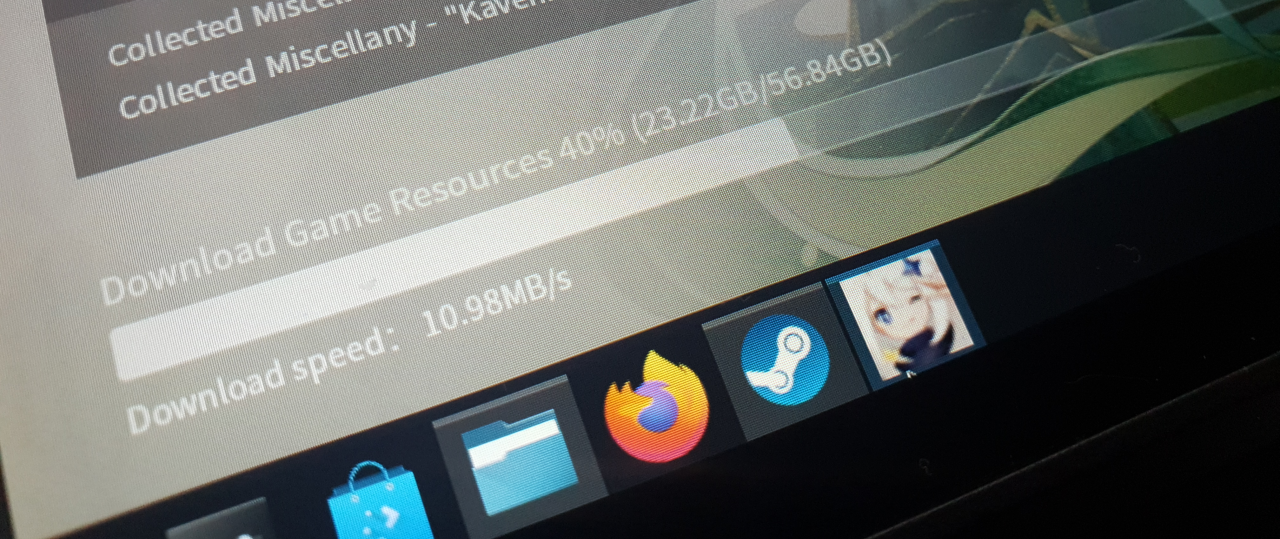
10. После установки начнётся «верификация ресурсов», которая, возможно, зависнет. Ничего страшного, просто выйдите из лончера. Если верификация прошла, тоже закройте лончер.
11. Откройте менеджер файлов, перейдите в папку Home, нажмите на кнопку с тремя полосками справа и отметьте галочку Show Hidden Files.
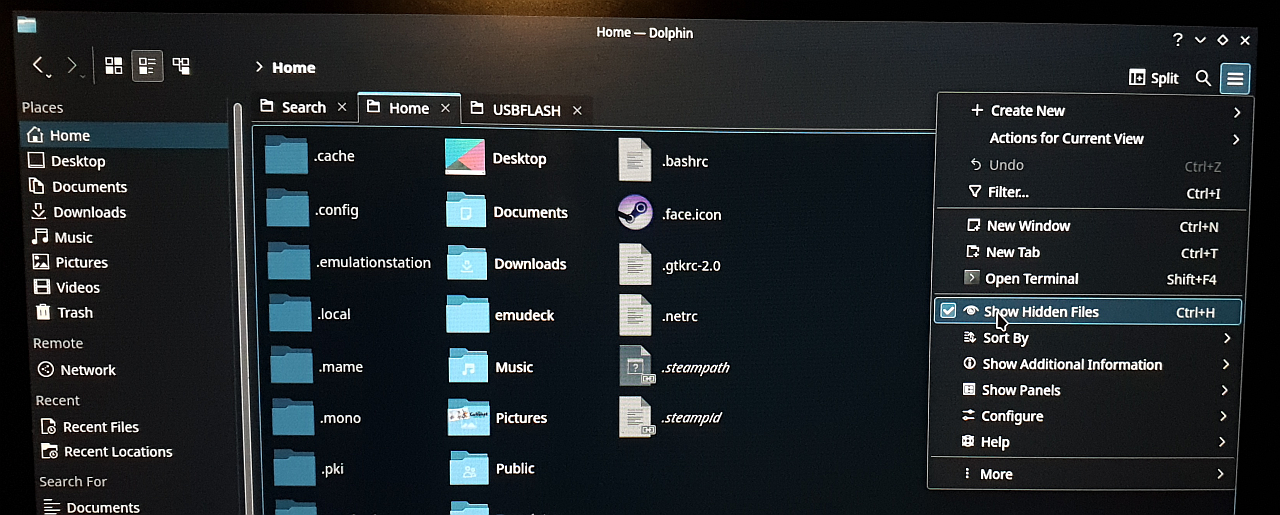
12. Перейдите в папку /home/deck/.steam/steamapps/compatdata/
Где-то здесь прячется наша папка с установленным Genshin Impact, нужно её найти.
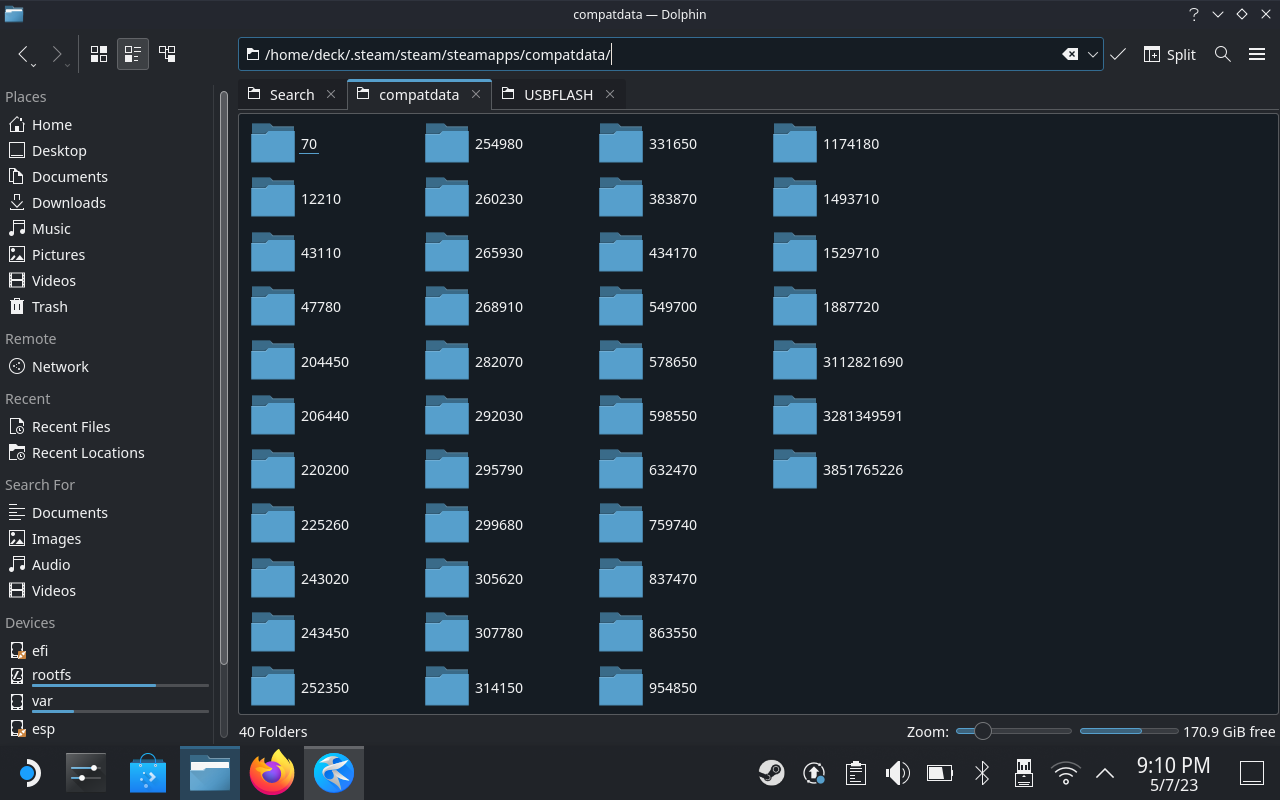
13. Нажмите на кнопку поиска справа и введите «Genshin Impact Game«, чтобы найти папку с таким именем
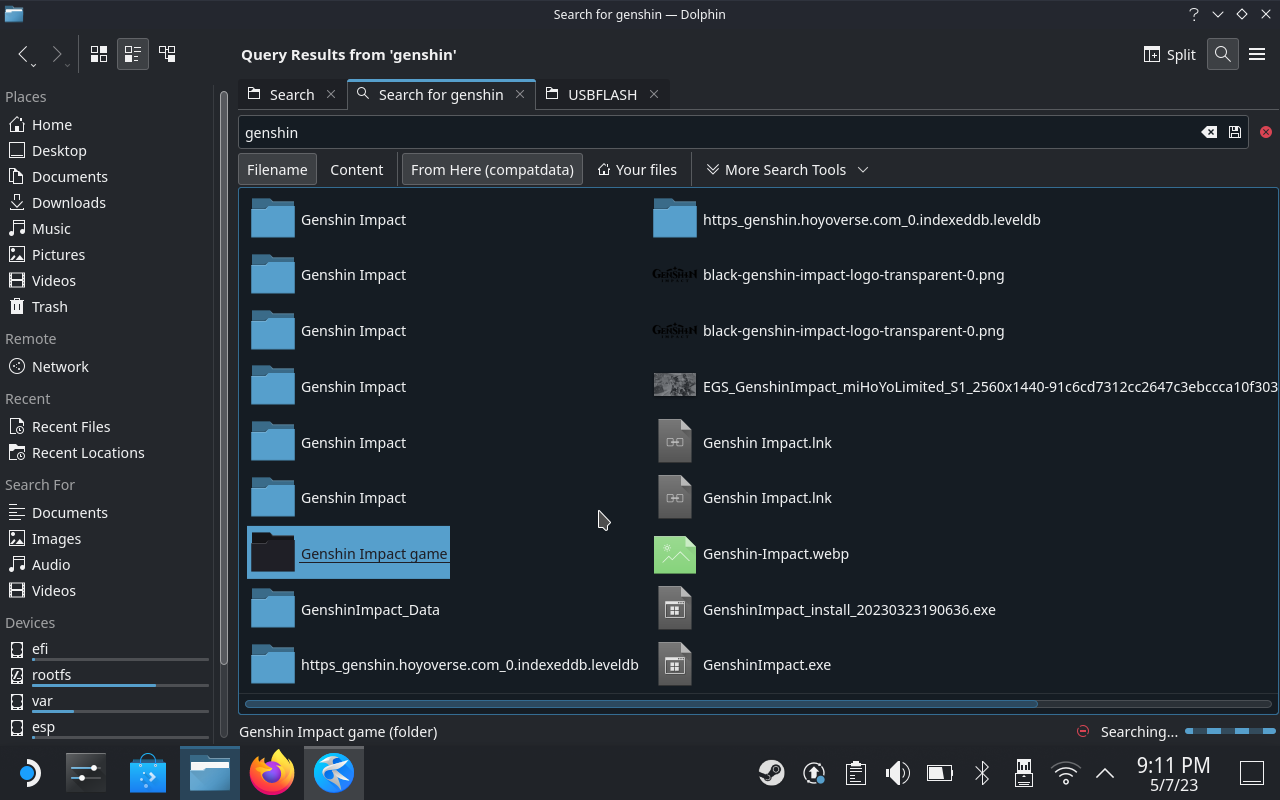
14. Откройте её из поиска, а затем перейдите на уровень выше и найдите там файл launcher.exe; нажмите на него правой кнопкой мыши и выберите Add to Steam.
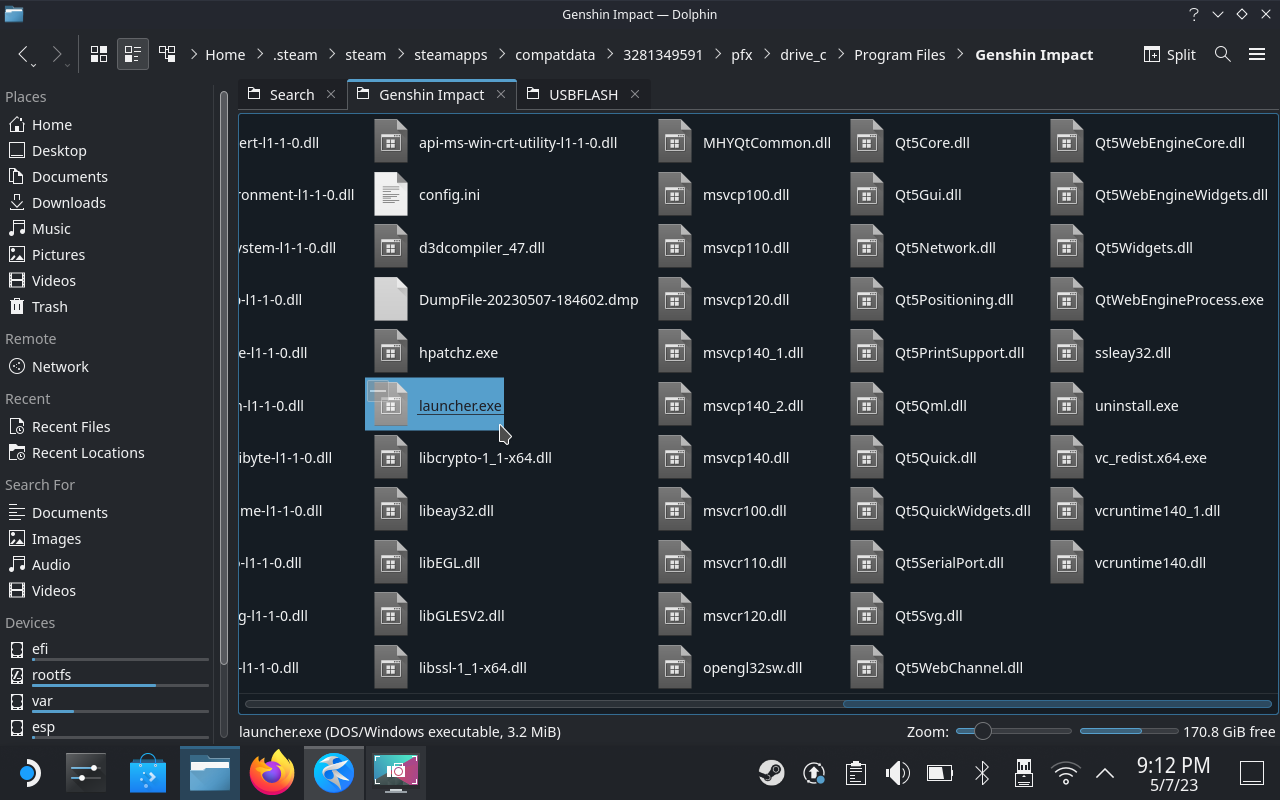
15. Откройте Steam, найдите launcher.exe в списке игр, переименуйте его в Genshin Impact
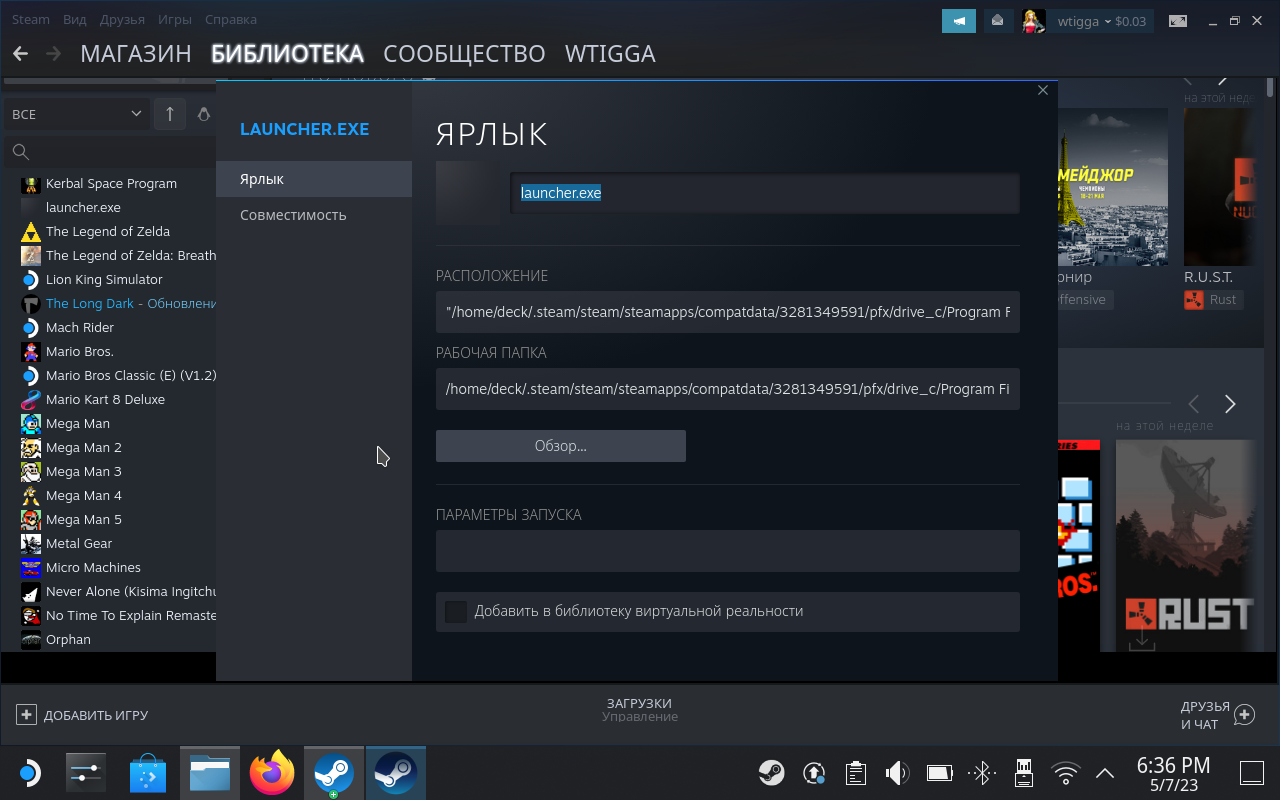
16. Включите совместимость Proton Experimental.
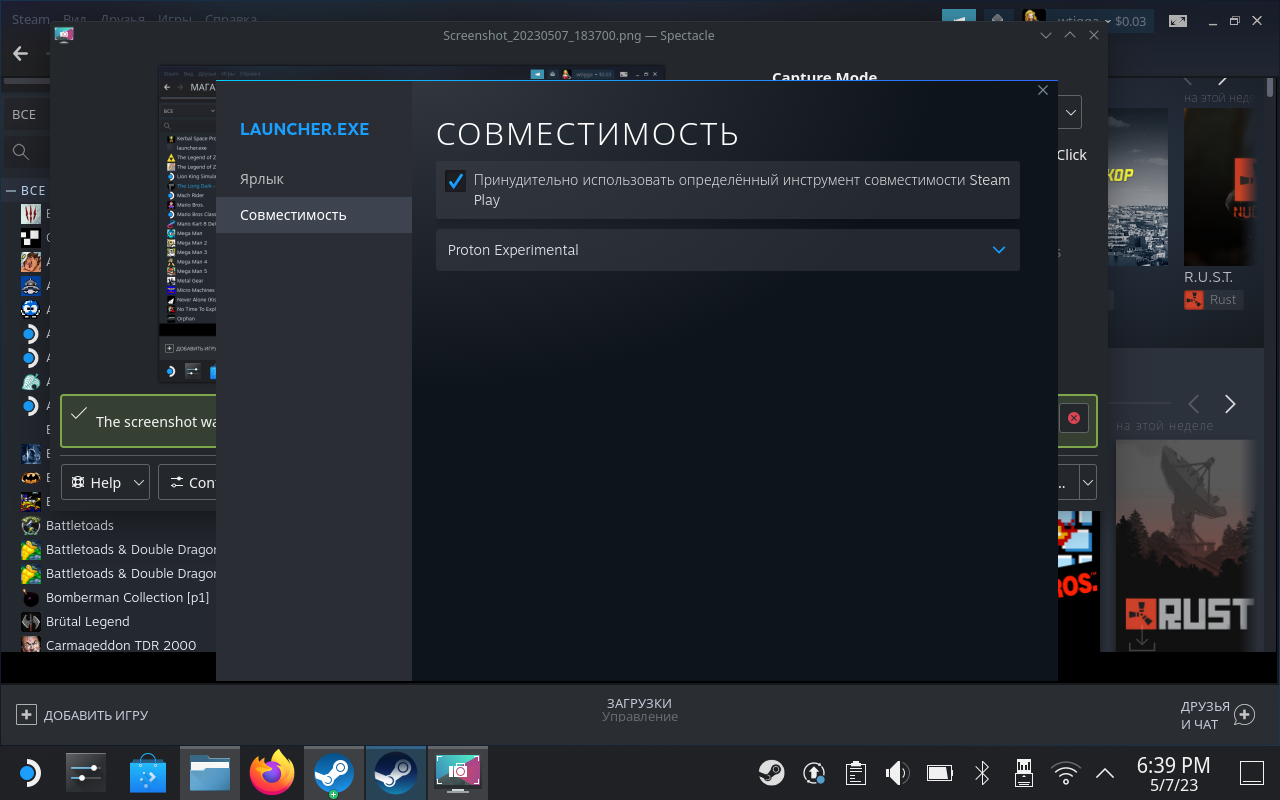
17. Запустите Genshin Impact. Вы увидите стандартный лончер. Нажмите на три полоски и выберите Installation Location, а в появившемся окне выберите папку Genshin Impact Game.

18. Теперь нажмите Launch чтобы проверить, работает ли игра. Если всё запустилось, переходим к следующему шагу.
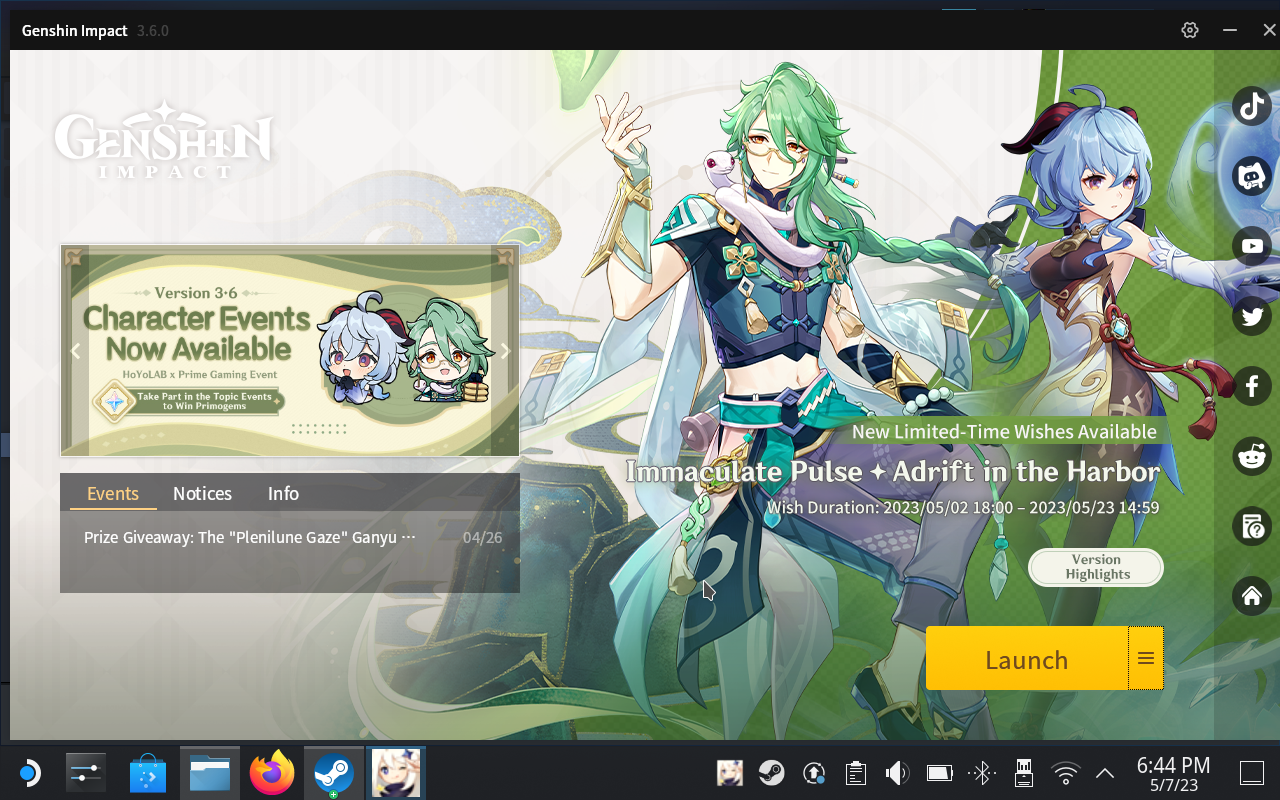
19. Вернитесь в обычный режим Steam Deck, найдите и запустите Genshin Impact.
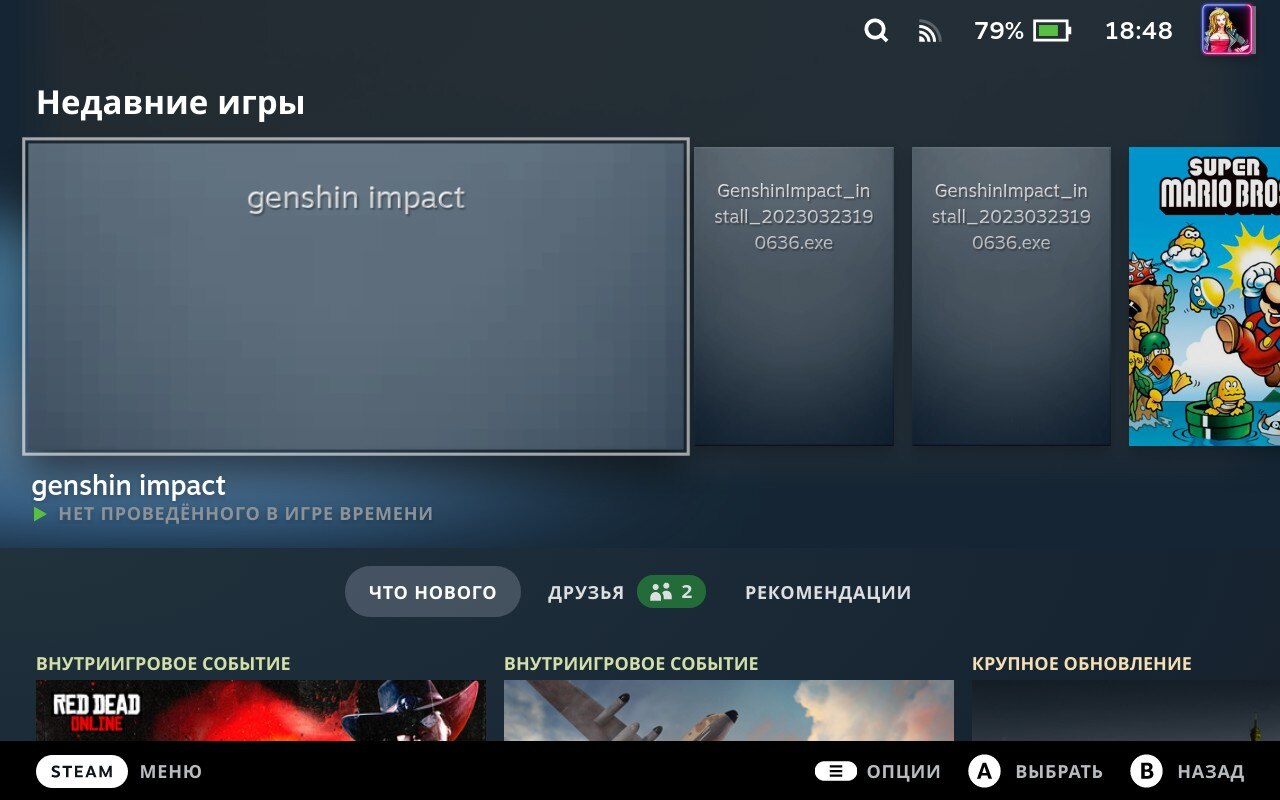
20. Войдите в свою учётку как обычно
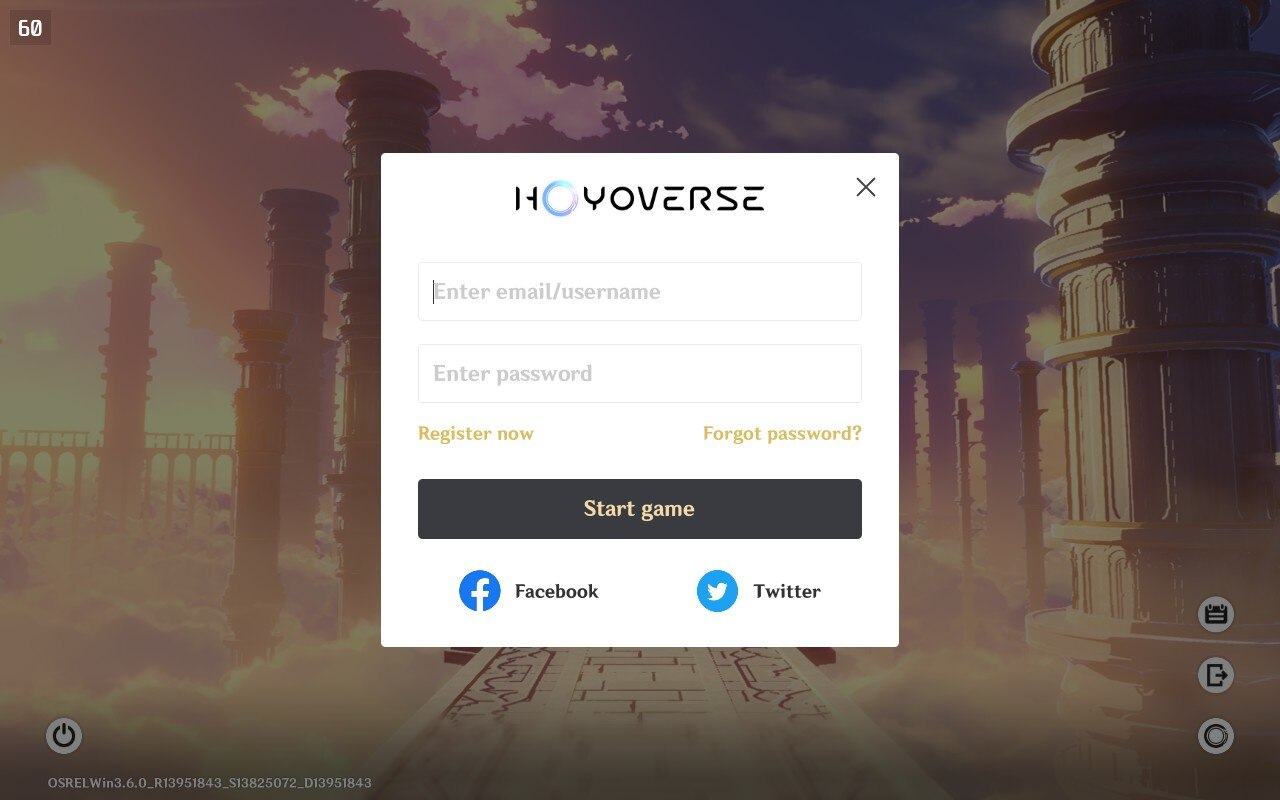
21. Когда вы запустите игру, то обнаружите, что она не реагирует на кнопки контроллера, а только на тачскрин (или подключённую мышь). Сейчас мы это исправим.
22. Нажмите кнопку Steam, выберите Настройки контроллера — Текущая раскладка — Раскладки сообщества и найдите там раскладку Genshin Steam Deck Keyboard Mouse Layout.
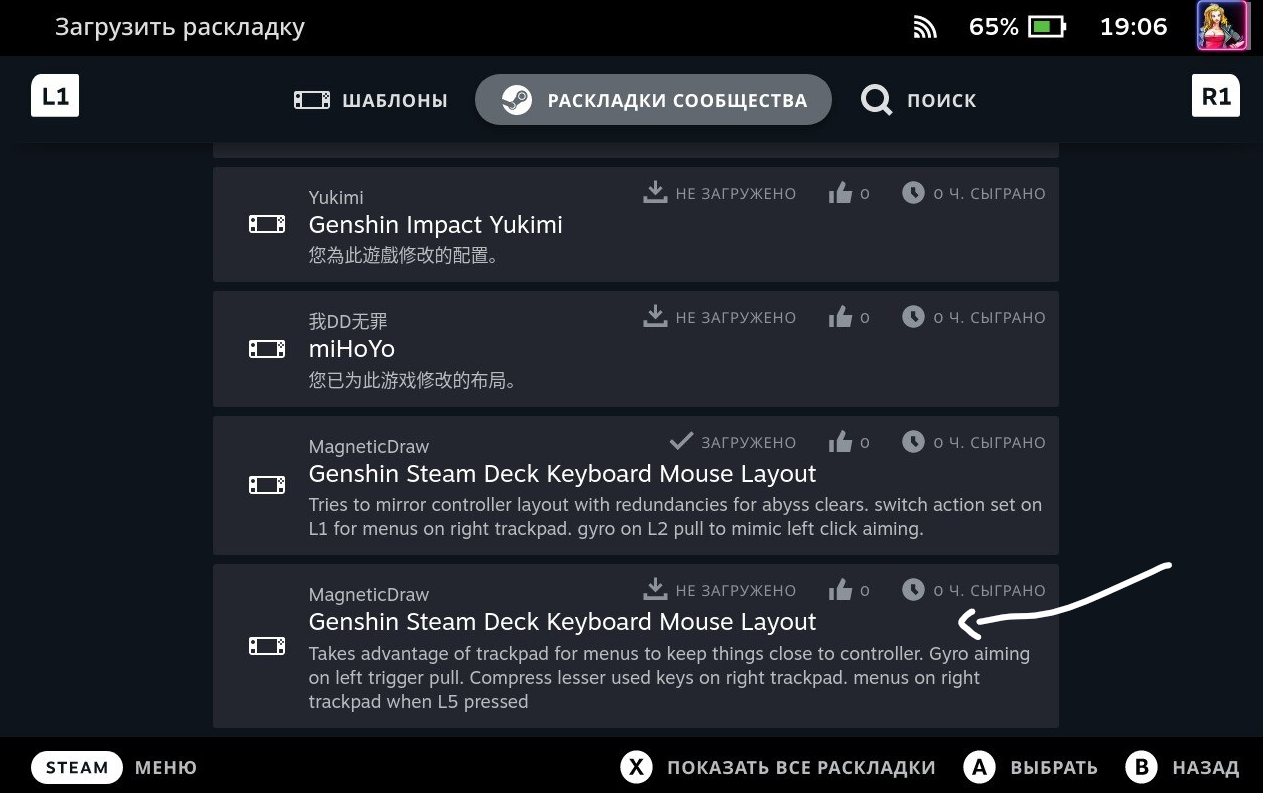
В принципе, уже можно играть. Но давайте сделаем совсем удобно!
22. Откройте меню игры, перейдите в настройки управления. Вы обнаружите, что там нельзя выбрать контроллер, а только «Клавиатура/мышь».
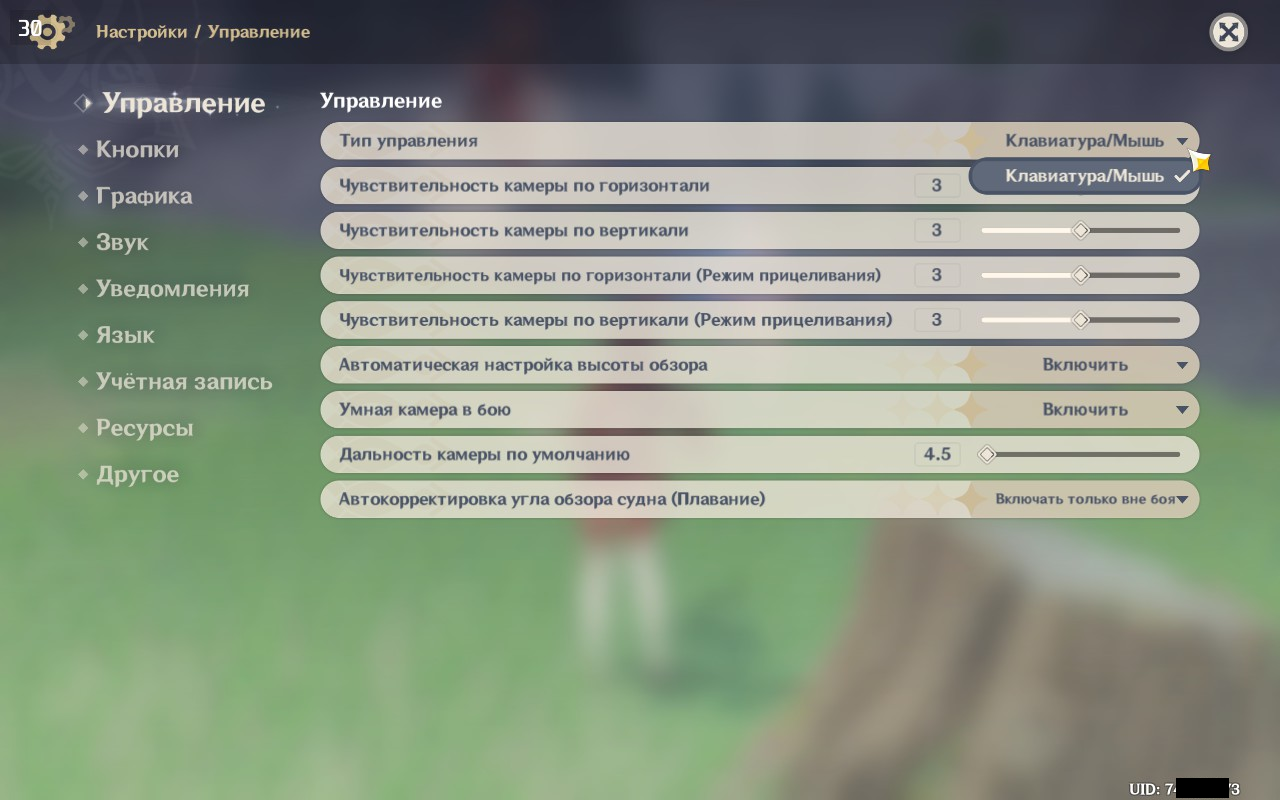
23. Снова нажмите кнопку Steam, перейдите в Раскладки сообщества, найдите и активируйте Genshin Impact Steam Deck, где в подписи указано «…Press R5 to toggle gyro…». С этой раскладкой очень удобно прицеливаться из лука, используя гироскоп (как в Breath of the Wild на Switch).
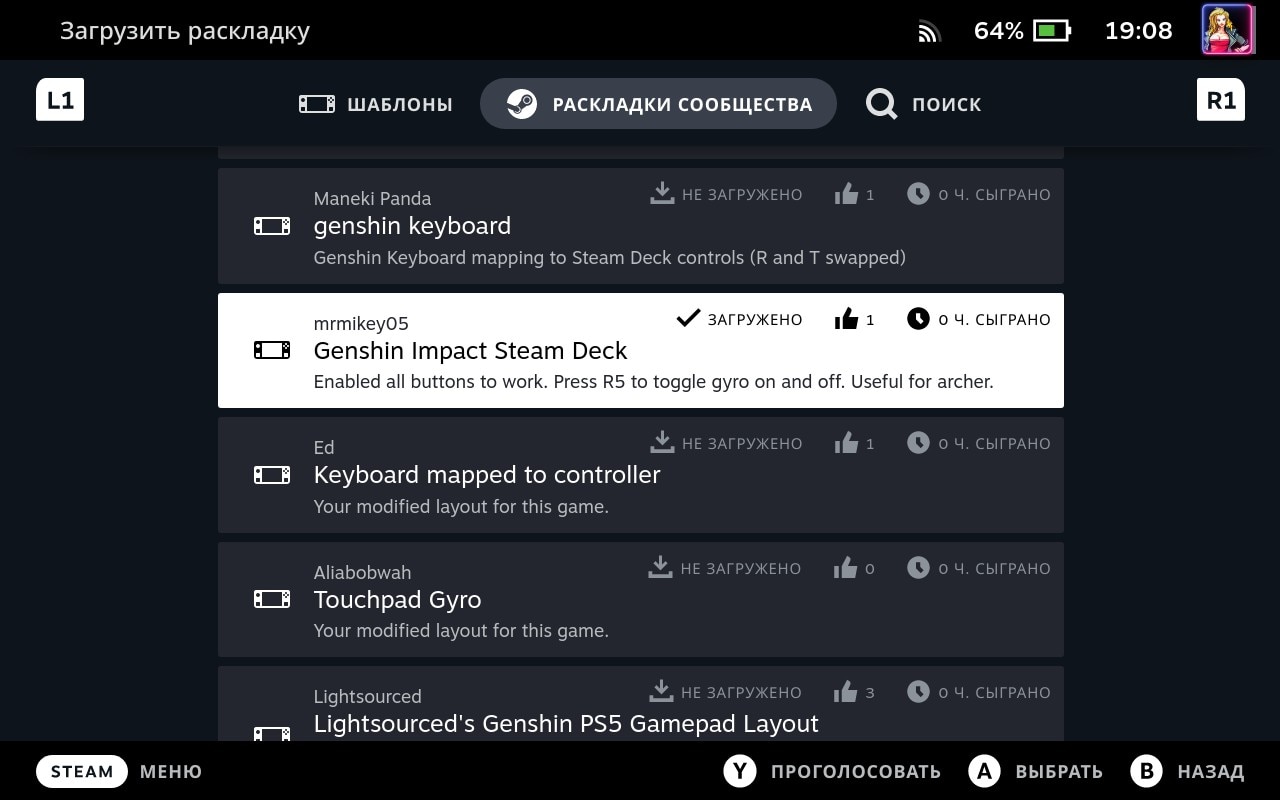
24. Вернитесь к игре. Теперь в настройках контроллера вы сможете выбрать Геймпад.
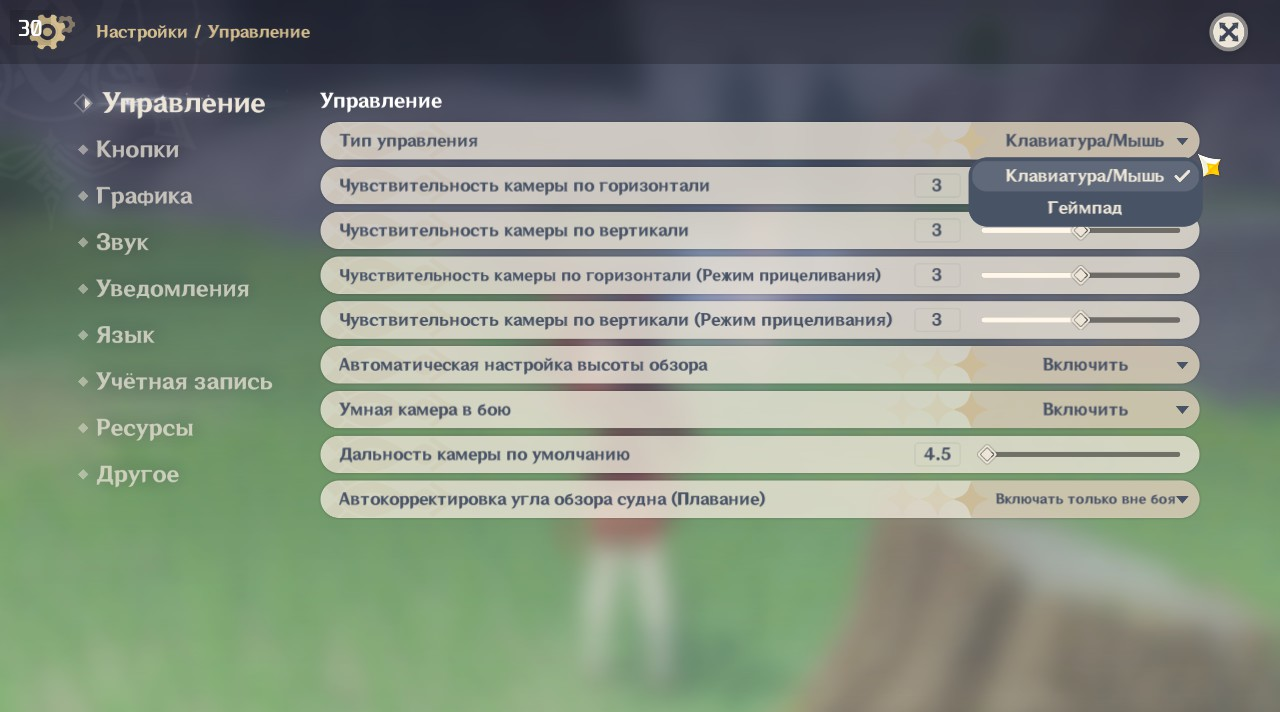
Осталось выставить в настройках 30 или 45 FPS, и вы можете наслаждаться Genshin Impact прямо на Steam Deck без необходимости устанавливать Windows.


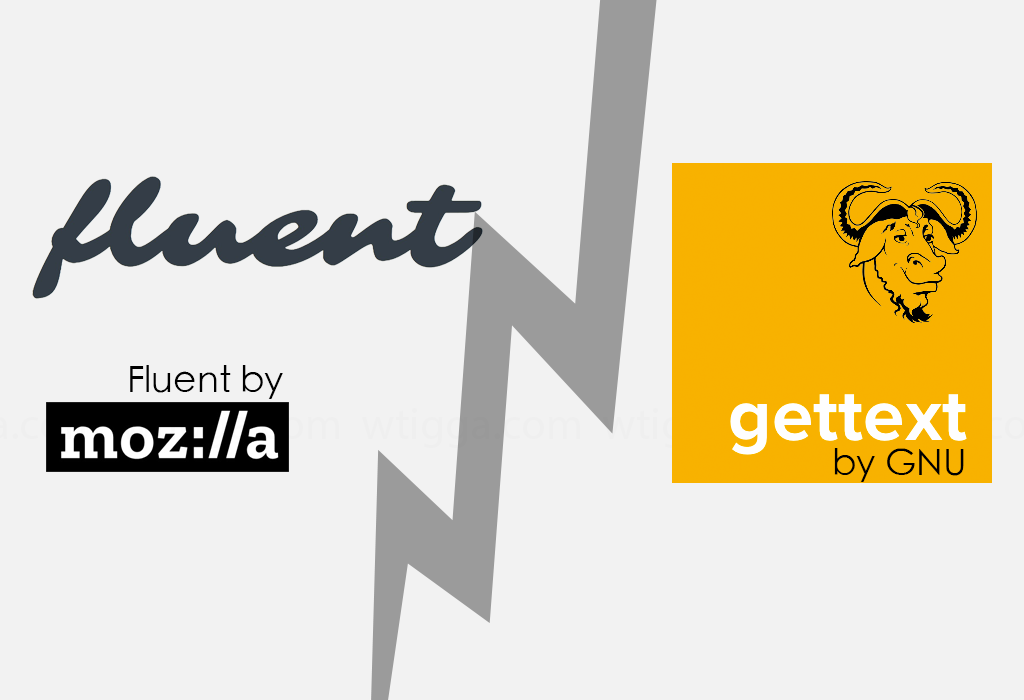


У меня нету файла launcher.exe, только Genshin Impact.exe в папке primary/Genshin Impact Game/ , не понятно где лаунчер.
На уровень выше перешли?
Аналогично…
Он лежит в Genshin Impact. Не в Genshin Impact game. Если его там нет, значит что-то не поставили.
В целом, если вы знаете, что такое «файловая шара», то можно скопировать клиент с пк, стим умеет работать с smb.
Я бы так же добавил, что если у вас нет клавиатуры/мышки которые можно подключить, Remote Play в Стиме может решить эту проблему. У меня так возникла проблема с вводом логина/пароля.
А если не находит такой раскладки?
Чтобы при запуске с игрового режима в чате вы могли писать по русски, следует добавить в параметры запуска
HOST_LC_ALL=ru_RU.UTF-8 %command%
Может, я чего-то не понимаю, но теперь в Геншин можно играть на СтимОС на Деке без вероятности получить бан? Мало кто пишет про это.